Nếu bạn thấy lỗi "zsh: command not found: brew" khi sử dụng Homebrew, thì rất có thể ứng dụng Terminal không tìm thấy file thực thi Homebrew. Tuy nhiên, đừng lo lắng, vì chúng ta sẽ khám phá một số giải pháp tiềm năng để khắc phục sự cố này bên dưới.
1. Thử cài đặt lại Homebrew
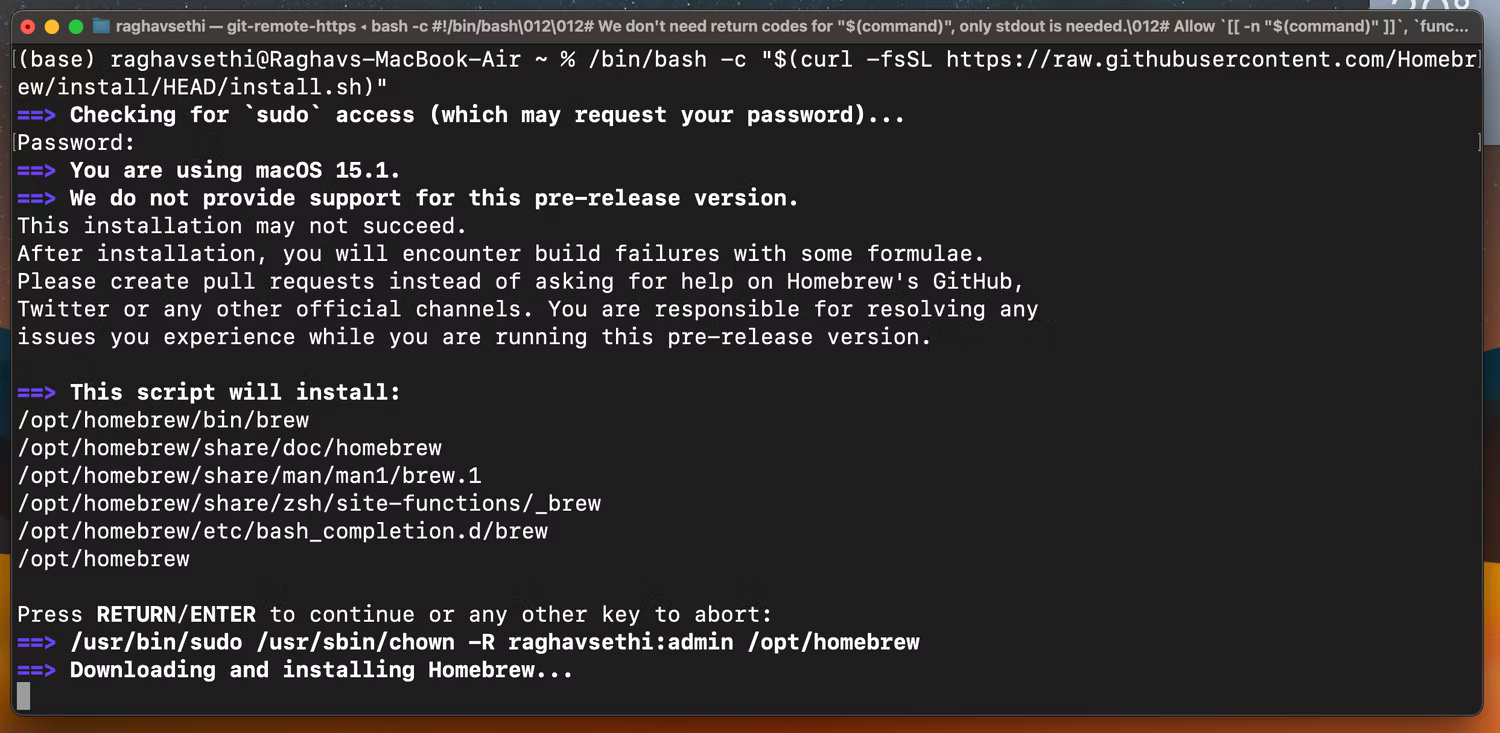
Cài đặt lại Homebrew có thể xóa mọi file bị hỏng hoặc lỗi thời và cài đặt bản sao mới của Homebrew. Để xóa Homebrew, bạn có thể làm theo các bước sau:
a. Mở Terminal trên máy Mac và gỡ cài đặt Homebrew bằng cách nhập sau và nhấn phím Return:
brew uninstall --force homebrewb. Nhập lệnh sau và nhấn Return để cài đặt lại Homebrew:
/bin/bash -c "$(curl -fsSL https://raw.githubusercontent.com/Homebrew/install/HEAD/install.sh)"Lệnh này sẽ tải xuống và cài đặt phiên bản mới nhất của Homebrew. Sau khi khởi động lại ứng dụng Terminal, bạn sẽ có thể sử dụng lệnh brew mà không gặp bất kỳ sự cố nào.
2. Thêm Brew vào biến môi trường PATH
Rất có thể Homebrew không thể được thêm vào biến PATH trong quá trình cài đặt, nghĩa là shell của bạn không thể định vị file thực thi Homebrew.
Bạn có thể khắc phục sự cố này bằng cách thêm Homebrew thủ công vào PATH của mình thông qua Terminal. Lệnh thay đổi đôi chút tùy thuộc vào việc máy Mac có bộ xử lý Intel hay chip silicon của Apple. Chỉ cần sao chép và dán lệnh phù hợp cho máy Mac của bạn vào ứng dụng Terminal.
Nếu bạn có máy Mac có chip silicon của Apple, hãy nhập lệnh này:
export PATH="/opt/homebrew/bin:$PATH"Nếu máy Mac có bộ xử lý Intel, hãy nhập lệnh này thay thế:
export PATH="/usr/local/bin:$PATH"Bạn có thể kiểm tra xem Homebrew đã được thêm thành công vào biến PATH hay chưa bằng lệnh sau:
echo $PATH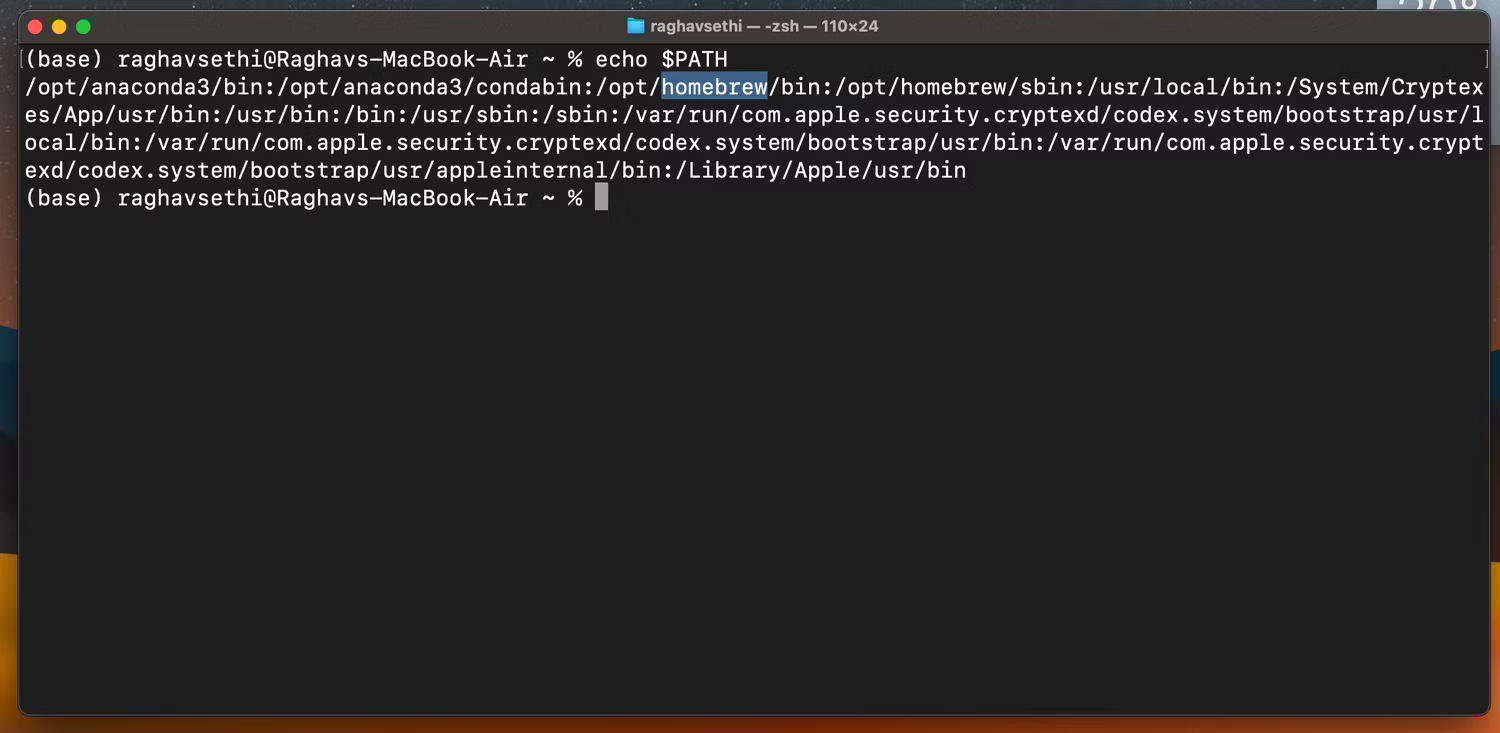
Điều này sẽ hiển thị tất cả các file nhị phân thực thi mà Terminal có thể tìm thấy. Nếu Homebrew có trong danh sách, điều đó có nghĩa là Terminal có thể định vị thành công file thực thi Homebrew.
3. Cài đặt Xcode Command Line Tools
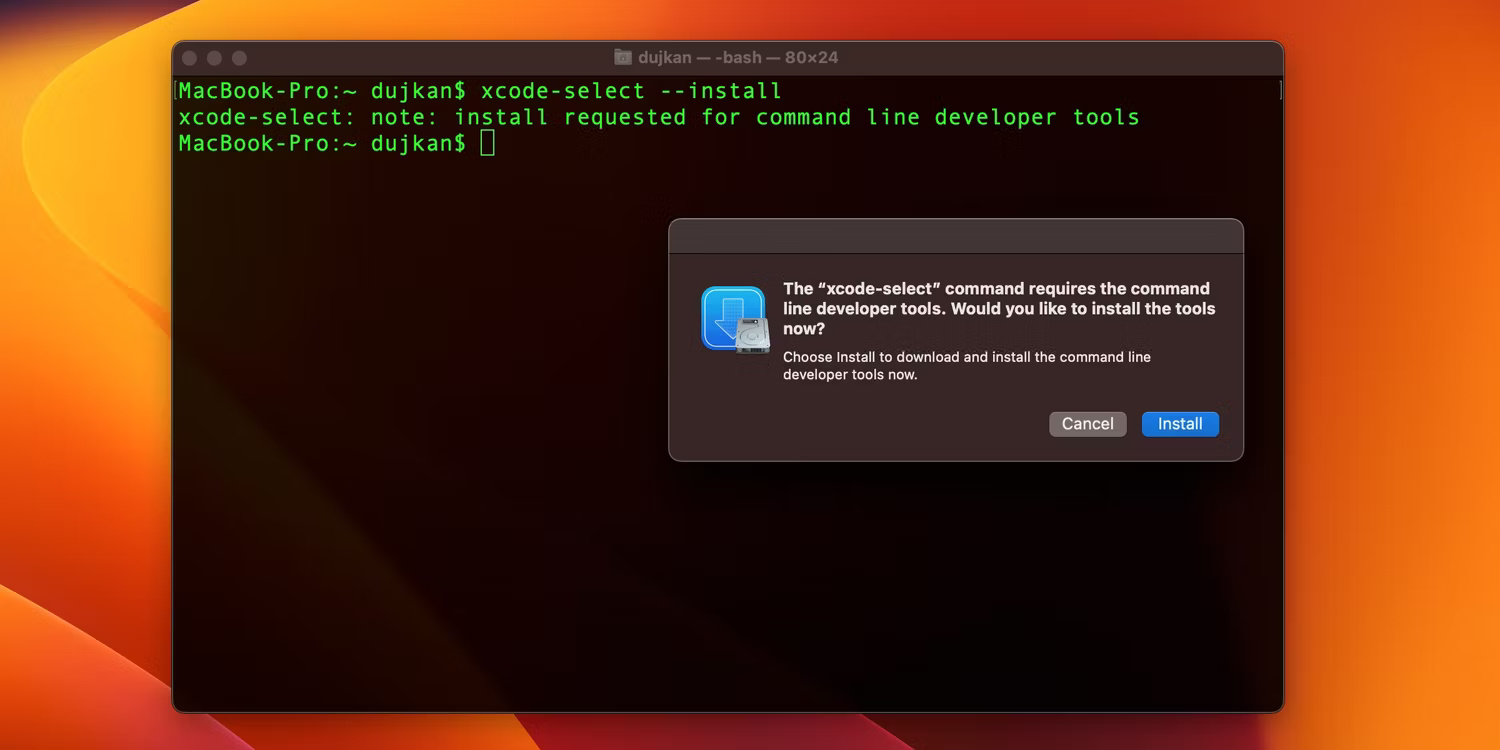
Xcode Command Line Tools là một gói do Apple phát triển và bảo trì, chứa tất cả các trình gỡ lỗi, trình biên dịch và công cụ đi kèm với toàn bộ Xcode IDE. Một số người dùng đã báo cáo rằng Homebrew không thể hoạt động nếu không cài đặt Xcode Command Line Tools. Bạn có thể cài đặt bằng cách nhập lệnh sau vào Terminal và nhấn Return:
xcode-select --installSau đó, bạn có thể xác minh cài đặt bằng lệnh sau:
xcode-select -pNếu cài đặt thành công, bạn sẽ nhận được đầu ra sau khi nhập lệnh:
/Library/Developer/CommandLineToolsHomebrew cung cấp một số ứng dụng hữu ích và là tiện ích không thể thiếu đối với mọi người dùng Mac thành thạo. Nếu bạn gặp lỗi "zsh: command not found: brew", một trong các bước khắc phục sự cố mà bài viết đã thảo luận ở trên sẽ giải quyết được sự cố và cho phép bạn tận hưởng trình quản lý gói tốt nhất hiện có cho macOS.
 Công nghệ
Công nghệ  AI
AI  Windows
Windows  iPhone
iPhone  Android
Android  Học IT
Học IT  Download
Download  Tiện ích
Tiện ích  Khoa học
Khoa học  Game
Game  Làng CN
Làng CN  Ứng dụng
Ứng dụng 








 macOS
macOS 









 Linux
Linux  Đồng hồ thông minh
Đồng hồ thông minh  Chụp ảnh - Quay phim
Chụp ảnh - Quay phim  Thủ thuật SEO
Thủ thuật SEO  Phần cứng
Phần cứng  Kiến thức cơ bản
Kiến thức cơ bản  Lập trình
Lập trình  Dịch vụ công trực tuyến
Dịch vụ công trực tuyến  Dịch vụ nhà mạng
Dịch vụ nhà mạng  Quiz công nghệ
Quiz công nghệ  Microsoft Word 2016
Microsoft Word 2016  Microsoft Word 2013
Microsoft Word 2013  Microsoft Word 2007
Microsoft Word 2007  Microsoft Excel 2019
Microsoft Excel 2019  Microsoft Excel 2016
Microsoft Excel 2016  Microsoft PowerPoint 2019
Microsoft PowerPoint 2019  Google Sheets
Google Sheets  Học Photoshop
Học Photoshop  Lập trình Scratch
Lập trình Scratch  Bootstrap
Bootstrap  Năng suất
Năng suất  Game - Trò chơi
Game - Trò chơi  Hệ thống
Hệ thống  Thiết kế & Đồ họa
Thiết kế & Đồ họa  Internet
Internet  Bảo mật, Antivirus
Bảo mật, Antivirus  Doanh nghiệp
Doanh nghiệp  Ảnh & Video
Ảnh & Video  Giải trí & Âm nhạc
Giải trí & Âm nhạc  Mạng xã hội
Mạng xã hội  Lập trình
Lập trình  Giáo dục - Học tập
Giáo dục - Học tập  Lối sống
Lối sống  Tài chính & Mua sắm
Tài chính & Mua sắm  AI Trí tuệ nhân tạo
AI Trí tuệ nhân tạo  ChatGPT
ChatGPT  Gemini
Gemini  Điện máy
Điện máy  Tivi
Tivi  Tủ lạnh
Tủ lạnh  Điều hòa
Điều hòa  Máy giặt
Máy giặt  Cuộc sống
Cuộc sống  TOP
TOP  Kỹ năng
Kỹ năng  Món ngon mỗi ngày
Món ngon mỗi ngày  Nuôi dạy con
Nuôi dạy con  Mẹo vặt
Mẹo vặt  Phim ảnh, Truyện
Phim ảnh, Truyện  Làm đẹp
Làm đẹp  DIY - Handmade
DIY - Handmade  Du lịch
Du lịch  Quà tặng
Quà tặng  Giải trí
Giải trí  Là gì?
Là gì?  Nhà đẹp
Nhà đẹp  Giáng sinh - Noel
Giáng sinh - Noel  Hướng dẫn
Hướng dẫn  Ô tô, Xe máy
Ô tô, Xe máy  Tấn công mạng
Tấn công mạng  Chuyện công nghệ
Chuyện công nghệ  Công nghệ mới
Công nghệ mới  Trí tuệ Thiên tài
Trí tuệ Thiên tài